'>
Tenho uma tela verde no YouTube ? Você certamente não é o único. Mas não se preocupe, pode ser facilmente consertado ...
Correções para tela verde do YouTube no problema do Windows
Aqui estão 2 correções que ajudaram outros usuários a resolver o problema da tela verde do YouTube. Apenas vá descendo até encontrar aquele que funciona.
Fix 1: desative a aceleração de hardware
Aceleraçao do hardware é um recurso em navegadoresque executa a GPU com todos os gráficos e renderização de texto, proporcionando assim uma melhor experiência de reprodução e visualização de vídeo.
Mas às vezes também é o culpado disso tela verde no YouTube questão. Portanto, você deve desativar a aceleração de hardware para ver se ela corrige o problema.
Aqui está como desabilitar aceleração de hardware dentro Google Chrome , Raposa de fogo e Microsoft borda :
Estou usando o Google Chrome :
Estou usando o Microsoft Edge :
Estou a usarGoogle Chrome:
- No Chrome, euno canto superior direito, clique ema três pontos verticais botão> Configurações .

- Role para baixo e clique em Avançado .

- Em seguida, role para baixo e em Sistema , desative o botão de alternância próximo a Use aceleração de hardware quando disponível .

- Reinicie o Google Chrome e verifique se o problema da tela verde do YouTube foi resolvido. Se sim, ótimo! Se o problema persistir, vá para Fix 2 .
Estou a usarRaposa de fogo:
- No Firefox, clique em o botão do menu > Opções .

- Role para baixo até atuação , então desmarque as caixas antes Use as configurações de desempenho recomendadas e Use aceleração de hardware quando disponível .

- Reinicie o Firefox e verifique se o problema da tela verde do YouTube foi resolvido. Se sim, ótimo! Se o problema persistir, vá para Fix 2 .
Estou usando o Microsoft Edge:
2) No teclado, pressione a chave do logotipo do Windows e digite configurações . Então clique Configurações .
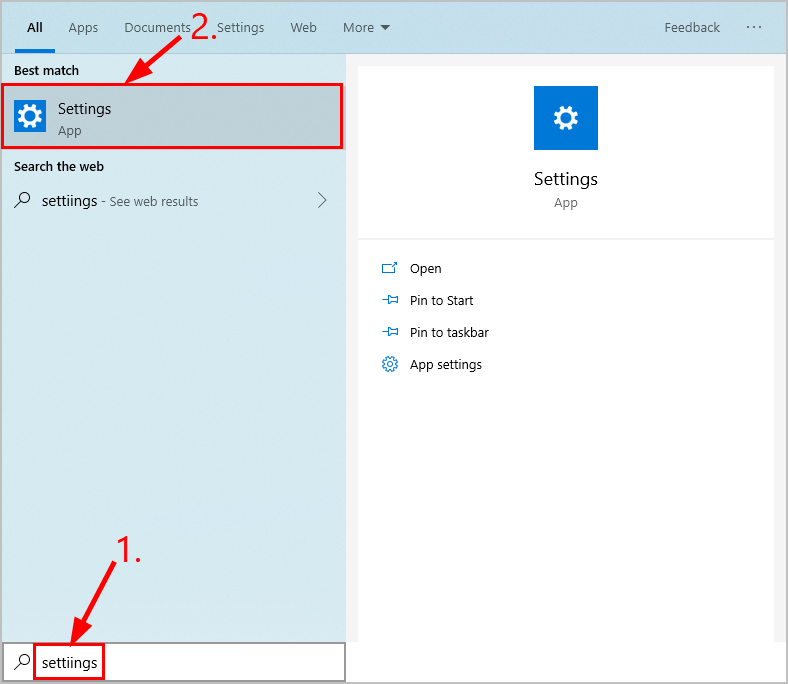
2) Clique Sistema .
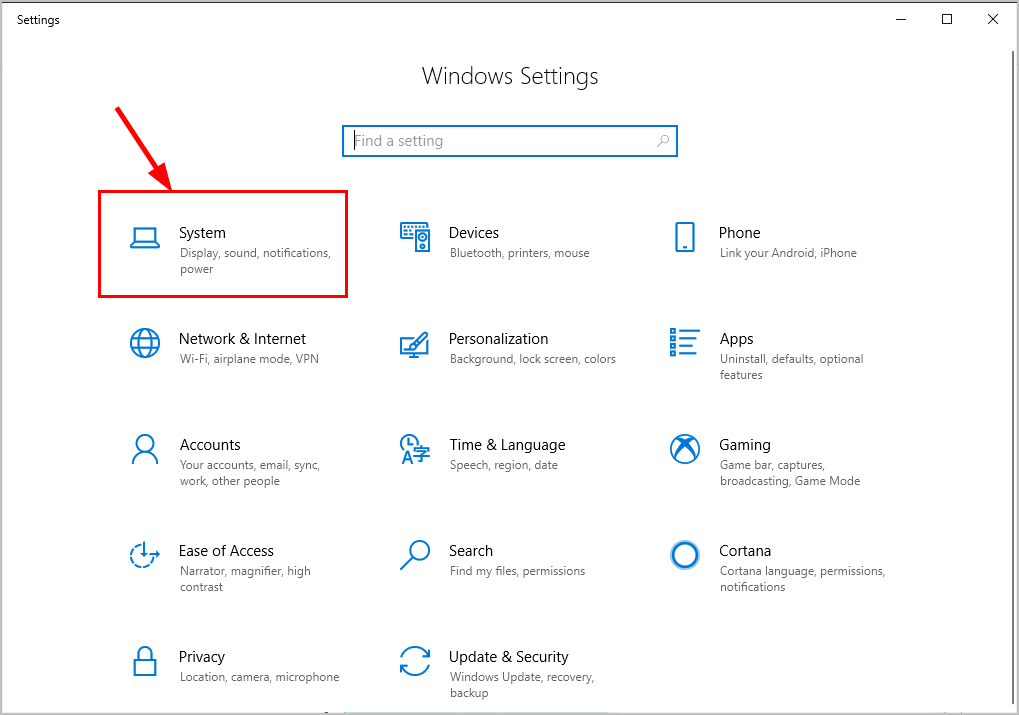
3) Clique Exibição e, no painel direito, role para baixo até Configurações de gráficos e clique nele.
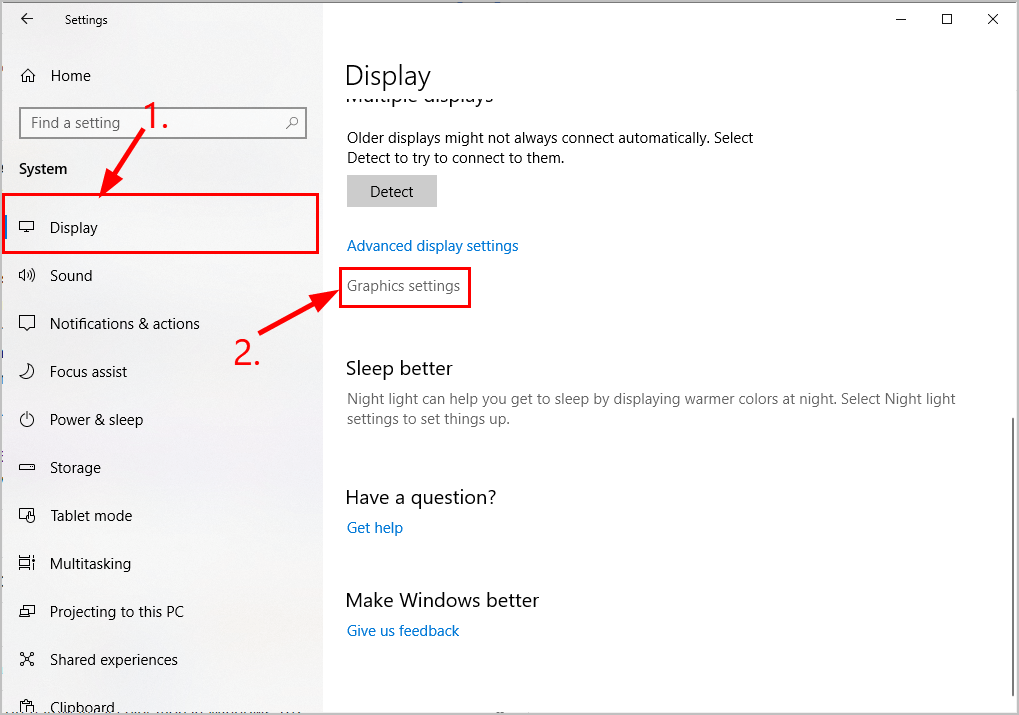
4) Em Escolha um aplicativo para definir a preferência, escolha App universal no primeiro menu suspenso, escolha Microsoft borda no segundo menu suspenso e clique em Adicionar .
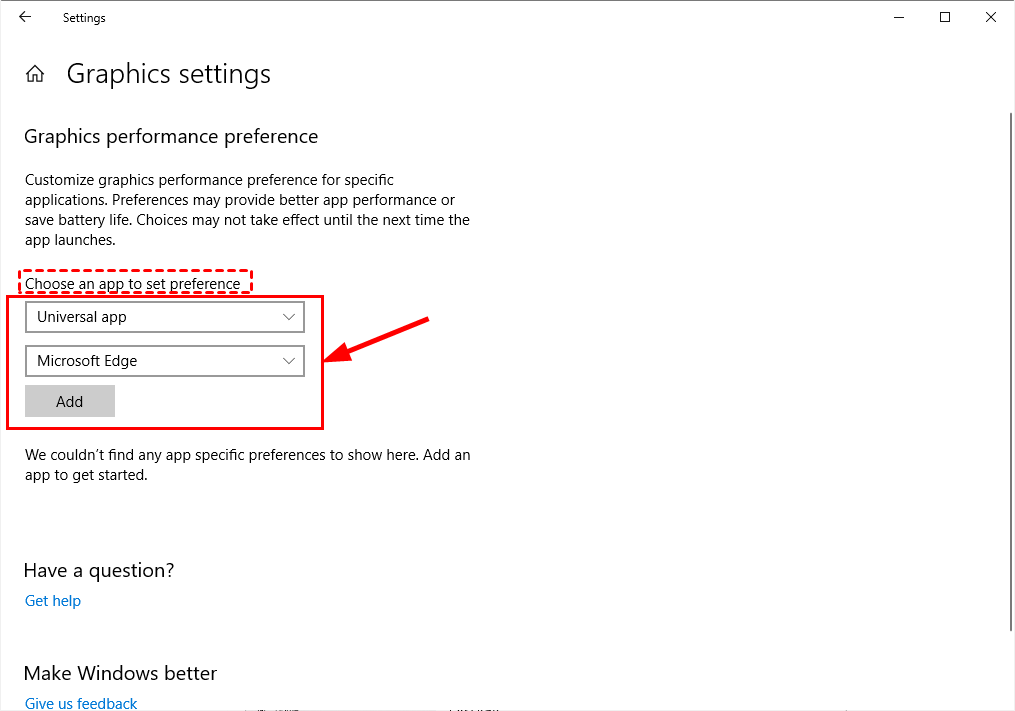
5) O Microsoft Edge será adicionado logo em seguida. Clique Opções , então no Especificações gráficas janela que aparece, escolha Economia de energia e clique Salve .
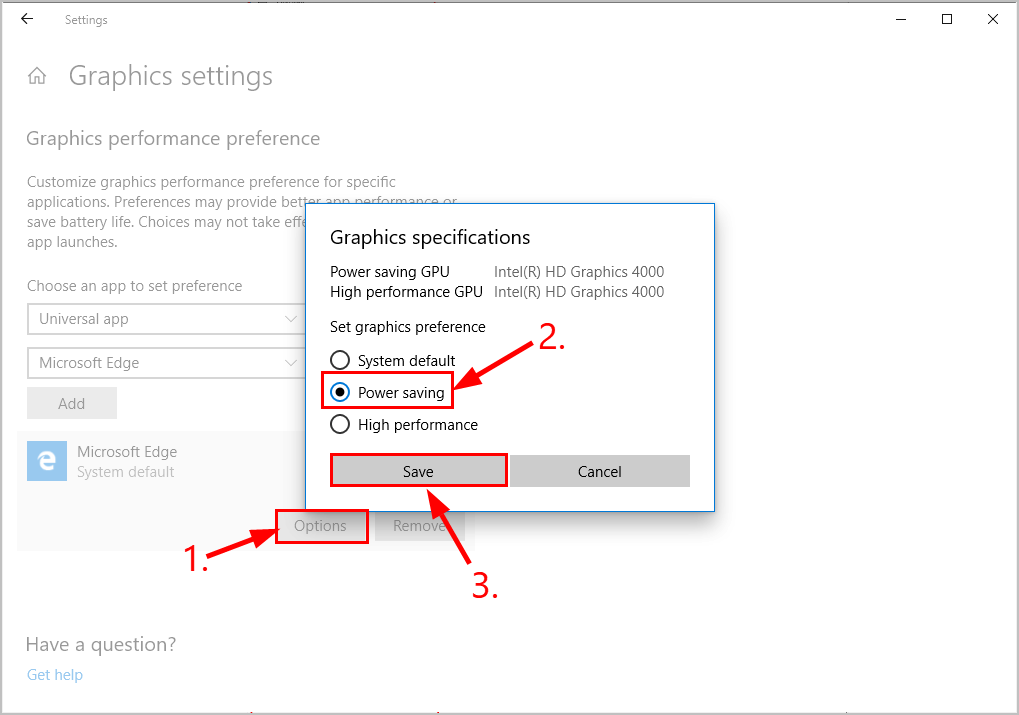
6) Reinicie o Microsoft Edge e verifique se o problema da tela verde do YouTube foi resolvido. Se sim, ótimo! Se o problema persistir, vá para Fix 2 .
Correção 2: atualize o driver gráfico
Este problema pode ocorrer se você estiver usando o gráficos driver ou está desatualizado. Então você deve atualizar seu gráficos driver para ver se ele corrige seu problema. Se você não tem tempo, paciência ou habilidade para atualizar o driver manualmente, você pode fazer isso automaticamente com Driver Easy .
O Driver Easy reconhecerá automaticamente o seu sistema e encontrará os drivers corretos para ele. Você não precisa saber exatamente qual sistema o seu computador está executando, você não precisa se preocupar com o driver errado que estaria baixando e não precisa se preocupar em cometer um erro ao instalar. O Driver Easy trata de tudo.
Você pode atualizar seus drivers automaticamente com o LIVRE ou o Versão Pro de Driver Easy. Mas com a versão Pro são necessárias apenas 2 etapas (e você obtém suporte total e uma garantia de 30 dias de devolução do dinheiro):
1) Baixar e instale o Driver Easy.
2) Execute o Driver Easy e clique no botão Escaneie agora botão. O Driver Easy irá então verificar o seu computador e detectar quaisquer drivers com problemas.
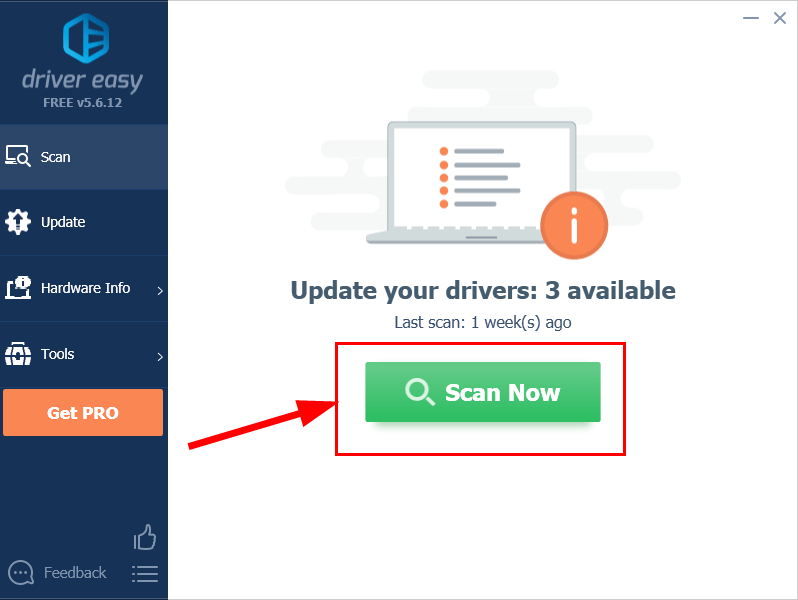
3) Clique Atualize tudo para baixar e instalar automaticamente a versão correta do TODOS os drivers que estão faltando ou desatualizados em seu sistema (isso requer o Versão Pro - será solicitado que você atualize ao clicar em Atualizar tudo).
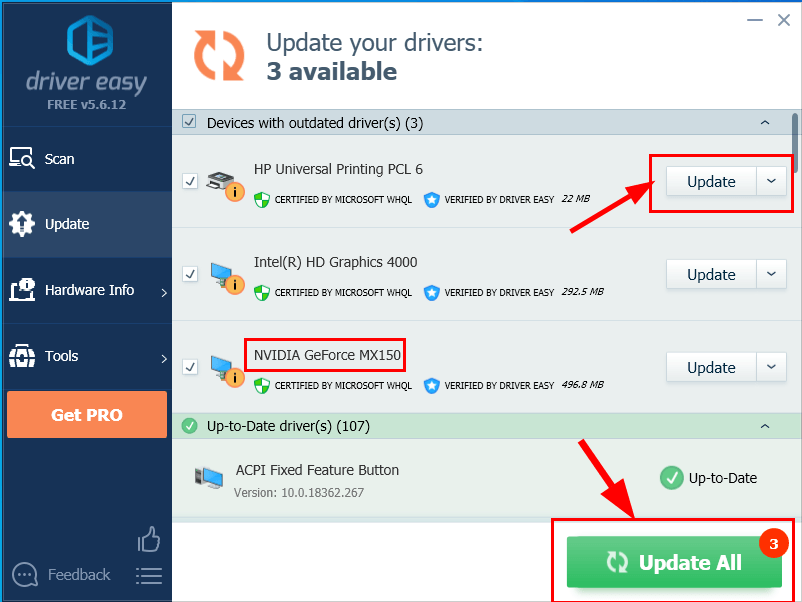
4) Reinicie o computador para que as alterações tenham efeito.
5) Verifique se o problema da tela verde do YouTube foi resolvido.
Se o problema persistir depois de usar o Driver Easy, envie-nos um e-mail para support@drivereasy.com. Nossa equipe de suporte técnico fará o possível para ajudá-lo a analisar e resolver o problema.Esperamos que você tenha resolvido com êxito o problema da tela verde do YouTube. Se você tiver alguma dúvida, ideia ou sugestão, por favor me avise nos comentários. Obrigado por ler!





![[RESOLVIDO] Erro Yorker 43 Good Wolf na Guerra Fria Black Ops](https://letmeknow.ch/img/network-issues/21/error-yorker-43-good-wolf-black-ops-cold-war.jpg)
![[RESOLVIDO] COD: Black Ops Cold War travando](https://letmeknow.ch/img/other/95/cod-black-ops-cold-war-crash.jpg)
![[Correção de 2022] Dota 2 não inicia/trava na tela de carregamento](https://letmeknow.ch/img/knowledge/05/dota-2-not-launching-stuck-loading-screen.jpg)

![[Correção] Fones de ouvido não aparecendo em dispositivos de reprodução no Windows 10](https://letmeknow.ch/img/knowledge/14/headphones-not-showing-up-playback-devices-windows-10.png)
![[RESOLVIDO] Como corrigir a mensagem desatualizada dos drivers do Minecraft](https://letmeknow.ch/img/knowledge/14/how-fix-minecraft-drivers-outdated-message.jpg)
